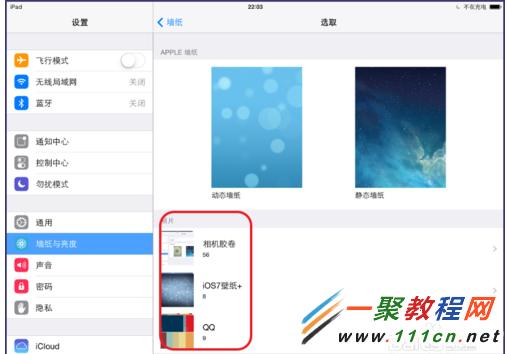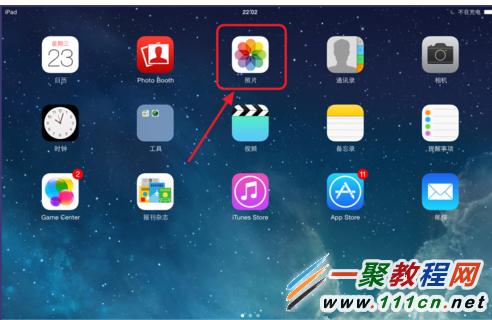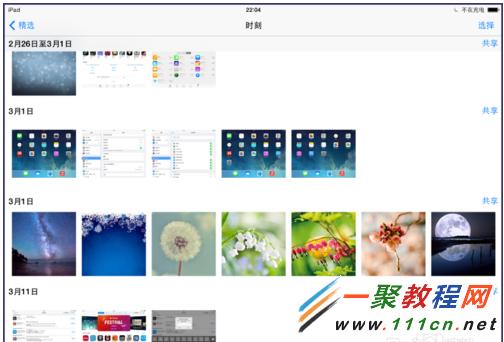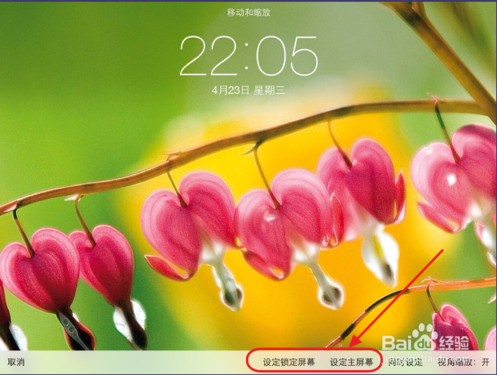最新下载
热门教程
- 1
- 2
- 3
- 4
- 5
- 6
- 7
- 8
- 9
- 10
ipad如何设置桌面壁纸 ipad桌面壁纸设置方法
时间:2022-06-26 04:08:54 编辑:袖梨 来源:一聚教程网
桌面壁纸设置可以对我们眼睛有很好的保护作用哦,当然系统自带的桌面壁纸己经非常的好了,但有时我们看烦了希望更换一个好一点的桌面壁纸要怎么更换了呢,下面一聚教程小编就来给大家介绍一下吧。
方法一
1. 我们回到ipad桌面,在桌面中找到【设置】图标,点击进入
2. 然后在打开设置面板中点击【轻质与亮度】——》【选取新的墙纸】如图所示。
3. 在此我们会看到ipad系统自带的壁纸,和某些应用保存的图片
4. 如果我们不使用系统自带壁纸,可以点击【相机胶卷】这里就是你拍照的照片中的图片了。
5. 我们选择自己想设置壁纸的图片,然后点击右下角就可以将图片设置为锁定屏幕还是主屏幕
方法二
1.在ipad中我们进入相册中也就是在桌面点击【照片】图标
2.然后找到要设置壁纸的照片
3.我们在打开的图片中点击左下角的图标
4.然后就可以点击【用作壁纸】如下图所示。
5.同样在右下角选择设定为锁定屏幕还是主屏幕
相关文章
- 《弓箭传说2》新手玩法介绍 01-16
- 《地下城与勇士:起源》断桥烟雨多买多送活动内容一览 01-16
- 《差不多高手》醉拳龙技能特点分享 01-16
- 《鬼谷八荒》毕方尾羽解除限制道具推荐 01-16
- 《地下城与勇士:起源》阿拉德首次迎新春活动内容一览 01-16
- 《差不多高手》情圣技能特点分享 01-16